Hp Officejet J4680 Bedienungsanleitung
Stöbern Sie online oder laden Sie Bedienungsanleitung nach Multifunktionale Geräte Hp Officejet J4680 herunter. HP Officejet J4680 Manuel d'utilisation Benutzerhandbuch
- Seite / 224
- Inhaltsverzeichnis
- LESEZEICHEN




- Podręcznik użytkownika 1
- Guide de l'utilisateur 1
- Sommaire 5
- 1 Démarrage 12
- Vue avant 14
- Vue arrière 15
- Informations de connexion 18
- 2 Utilisation du périphérique 20
- Messages d'état 21
- Messages d'avertissement 21
- Messages d'erreur 21
- Chapitre 2 22
- Chargement d'originaux 24
- Japan Post 30
- Chargement des supports 31
- Impression sans bordure 33
- 3 Impression 38
- 36 Copie 40
- Chapitre 4 44
- 40 Copie 44
- 42 Copie 46
- 5 Numérisation 48
- Chapitre 5 50
- 46 Numérisation 50
- Télécopie 52
- Envoi d'une télécopie 53
- Chapitre 6 54
- Définition du mode de réponse 72
- Télécopie sur Internet 76
- Impression de rapports 77
- 7 Configuration et gestion 81
- Gérer le périphérique 82
- Boîte à outils (Windows) 83
- HP Printer Utility (Mac OS) 85
- 82 Configuration et gestion 86
- Argentine Australie Brésil 88
- Canada Chili Chine 88
- 84 Configuration et gestion 88
- 86 Configuration et gestion 90
- 92 Configuration et gestion 96
- 94 Configuration et gestion 98
- Chapitre 7 102
- 98 Configuration et gestion 102
- 100 Configuration et gestion 104
- 1 Prise téléphonique murale 106
- 102 Configuration et gestion 106
- 3 Répondeur 107
- 4 Téléphone (facultatif) 107
- 104 Configuration et gestion 108
- 106 Configuration et gestion 110
- 108 Configuration et gestion 112
- 112 Configuration et gestion 116
- Pour installer le logiciel 118
- 116 Configuration et gestion 120
- (Windows) 122
- 120 Configuration et gestion 124
- 122 Configuration et gestion 126
- 8 Maintenance et dépannage 128
- 1 Contacts en cuivre 129
- Chapitre 8 130
- 126 Maintenance et dépannage 130
- 128 Maintenance et dépannage 132
- 130 Maintenance et dépannage 134
- 132 Maintenance et dépannage 136
- 134 Maintenance et dépannage 138
- 136 Maintenance et dépannage 140
- Nettoyage du périphérique 141
- Nettoyage de l'extérieur 142
- 2 Rouleaux 143
- 3 Tampon de séparation 143
- 140 Maintenance et dépannage 144
- 142 Maintenance et dépannage 146
- 144 Maintenance et dépannage 148
- 146 Maintenance et dépannage 150
- 148 Maintenance et dépannage 152
- 150 Maintenance et dépannage 154
- 152 Maintenance et dépannage 156
- Les copies sont vierges 157
- Documents absents ou fades 157
- La taille est réduite 157
- 154 Maintenance et dépannage 158
- Papier incompatible 159
- Le scanner n'a rien fait 160
- La numérisation est lente 160
- 158 Maintenance et dépannage 162
- Le test de télécopie a échoué 164
- 162 Maintenance et dépannage 166
- 164 Maintenance et dépannage 168
- 166 Maintenance et dépannage 170
- 168 Maintenance et dépannage 172
- 170 Maintenance et dépannage 174
- 172 Maintenance et dépannage 176
- 174 Maintenance et dépannage 178
- 176 Maintenance et dépannage 180
- Elimination des bourrages 182
- 180 Maintenance et dépannage 184
- Fournitures et accessoires HP 185
- Assistance électronique 188
- Assistance téléphonique HP 188
- Emballage du périphérique 193
- Spécifications physiques 194
- Configuration système requise 195
- Caractéristiques électriques 198
- D Informations sur la 199
- Déclaration FCC 200
- RoHS notices (China only) 201
- Geräuschemission 202
- Annexe D 204
- Australia wired fax statement 205
- Aviso aos usuários no Brasil 206
- Notice to users in Taiwan 207
- Déclaration de conformité 209
- DECLARATION OF CONFORMITY 210
- Avis Energy Star® 213
Inhaltsverzeichnis
OK##-*07 pqrs 8 tuv9 wxyz5 jkl4 ghi12 abc3 def6 mnoPodręcznik użytkownikaImprimante tout-en-un HP Officejetséries J4500/J4660/J4680Guide de l'uti
Résolution des problèmes de numérisation ...155Le scanner n'a rien fait ..
Configurer le périphérique avec un modem d'ordinateur d'accès distantSi vous utilisez la même ligne téléphonique pour l'envoi de téléco
Quand le téléphone sonne, le périphérique répond automatiquement après le nombrede sonneries défini dans le paramètre Nombre de sonneries avant prise
Pour configurer le périphérique avec un modem d'ordinateur DSL/ADSL1. Obtenez un filtre DSL auprès de votre fournisseur DSL.2. Utilisez le cordon
ou un séparateur parallèle qui dispose de deux ports RJ-11 à l'avant et d'une priseà l'arrière.Figure 7-7 Exemple de séparateur parall
5. Utilisez le cordon téléphonique fourni avec le périphérique : branchez l'une desextrémités sur la prise téléphonique murale et l'autre su
Ligne voix/télécopie partagée avec un modem d'ordinateur DSL/ADSLSuivez ces instructions si votre ordinateur utilise un modem DSL/ADSL1 Prise tél
Pour configurer le périphérique avec un modem d'ordinateur DSL/ADSL1. Obtention d'un filtre DSL auprès de votre fournisseur DSL.Remarque Les
3 Répondeur4 Téléphone (facultatif)Pour configurer le périphérique avec une ligne vocale et de télécopie partagée etun répondeur1. Ôtez la prise blanc
Cas J : Ligne voix/télécopie partagée avec un modem et un répondeurSi vous recevez à la fois des appels vocaux et des appels de télécopie au mêmenumér
• Si votre ordinateur est équipé d'un port téléphonique, configurez le périhpériqueHP comme décrit ci-dessous.Figure 7-11 Vue arrière du périphé
Spécifications relatives à la numérisation ...194Caractéristiques en matière
4. Utilisez le cordon téléphonique fourni avec le périphérique HP : connectez l'unedes extrémités à la prise téléphonique murale et l'autre
Ligne voix/télécopie partagée avec un modem d'ordinateur DSL/ADSL et unrépondeur1 Prise téléphonique murale2 Séparateur parallèle3 Filtre DSL/ADS
Pour configurer le périphérique avec un modem d'ordinateur DSL/ADSL1. Procurez-vous un filtre DSL/ADSL auprès de votre fournisseur DSL/ADSL.Remar
que vous êtes abonné à un service de messagerie vocale fourni par votre opérateurtéléphonique, configurez le périphérique comme décrit dans cette sect
1 Prise téléphonique murale2 Utilisez le cordon téléphonique fourni avec le périphérique pour laconnexion au port 1-LINE3 Séparateur parallèle4 Ordina
Royaume-Uni www.hp.com/uk/faxconfigFinlande www.hp.fi/faxconfigDanemark www.hp.dk/faxconfigSuède www.hp.se/faxconfigNorvège www.hp.no/faxconfigPays-Ba
Installer le logiciel avant la connexion du périphérique (recommandé)Pour installer le logiciel1. Refermez toute application en cours d'exécution
6. Cliquez sur Terminer pour fermer l'Assistant Nouveau matériel détecté.L'assistant lance automatiquement le programme d'installation
Cette section contient les rubriques suivantes :•Pour installer le logiciel•Partager le périphérique sur un réseau localPour installer le logiciel1. C
Pour plus d'informations sur le partage d'un périphérique USB, reportez-vous auxinformations d'assistance disponibles sur le site Web d
1 DémarrageCe manuel fournit des informations détaillées sur l'utilisation du périphérique et sur larésolution des éventuels problèmes.•Recherche
Panneau de commande du périphérique* Un réseau ad hoc peut être configuré à l'aide de l'utilitaire de connexion sans fil surle CD de démarra
Mode de communicationDeux options sont disponibles pour le mode de communication :• Ad hoc : Lorsque le périphérique est configuré en mode de communic
Pour configurer la communication sans fil à l'aide du panneau de commande dupériphérique avec l'assistant de configuration sans filL'As
8. Si vous choisissez d'entrer un nouveau nom de réseau, saisissez-le dans lepanneau de commande du périphérique, puis appuyez sur Terminé.Remarq
périphérique est connecté au réseau, la page de test affiche des détails relatifs auxparamètres réseau.▲ Panneau de commandes du périphérique : Appuye
Si le point d'accès sans fil (WAP) ne connaît pas l'adresse matérielle d'un périphériquequi tente d'accéder au réseau, il lui refu
Il y a trois méthodes pour désinstaller le logiciel sur un ordinateur sous Windows, etune seule méthode sur un ordinateur Macintosh.Pour procéder à un
5. Insérez le CD-ROM de démarrage du périphérique dans le lecteur de CD-ROM devotre ordinateur, puis lancez le programme d'installation.6. Suivez
8 Maintenance et dépannageCette section contient les rubriques suivantes :•Entretien des cartouches d'encre•Nettoyage du périphérique•Conseils et
Manipulation des cartouches d'encreAvant de remplacer ou de nettoyer une cartouche d'encre, vous devez connaître lenom des différentes pièce
Ressource Description EmplacementPage de diagnostics del'autotest•Informations sur lepériphérique :◦Nom du produit◦Numéro de modèle◦Numéro de sér
Les avertissements et indicateurs de niveau d'encre fournissent des estimationsuniquement à des fins de planification. Lorsqu'un message s&a
Si vous remplacez une cartouche noire, photo ou grise, retirez la cartouche situéedans le logement de droite.4. Tirez la cartouche d'encre vers v
6. Retirez la nouvelle cartouche d'encre de son emballage en prenant garde de netoucher que le plastique noir et retirez délicatement l'adhé
Si vous installez une cartouche noire, photo ou grise, faites-la glisser dansl'emplacement de droite.8. Fermez le capot d'accès frontal.Si v
Pour aligner les cartouches d'encre à partir du panneau de commande dupériphérique lorsque vous y êtes invité1. Vérifiez que vous avez bien charg
Pour aligner des cartouches d'encre à partir de Logiciel HP Photosmart(Windows)1. Chargez du papier blanc ordinaire vierge de format Lettre, Léga
Pour nettoyer les cartouches d'encre à partir du panneau de commande1. Chargez du papier blanc ordinaire vierge de format Lettre, Légal ou A4 dan
Assurez-vous de disposer des éléments suivants :• Des tampons de caoutchouc mousse secs, un chiffon non pelucheux ou toutmatériau qui ne se déchire pa
7. Nettoyez uniquement les contacts en cuivre. Laissez sécher les cartouchesd'encre pendant une dizaine de minutes.1 Contacts en cuivre2 Buses d&
Assurez-vous de disposer des éléments suivants :• Des tampons de caoutchouc mousse secs, un chiffon non pelucheux ou toutmatériau qui ne se déchire pa
Vue avant1 Panneau de commande du périphérique2 Bac d'alimentation principal3 Capot d'accès frontal4 Vitre du scanner5 Bac d'alimentati
6. A l'aide du tampon, nettoyez la face et les bords autour de la buse d'encre, commeindiqué ci-dessous.1 Plaque de buse (ne pas nettoyer)2
Pour insérer une cartouche d'encre dans son étui de protection▲ Faites glisser la cartouche d'encre légèrement en biais dans l'étui de
Nettoyage de la vitre du scannerPour nettoyer la vitre1. Mettez le périphérique hors tension.2. Soulevez le couvercle du scanner.3. Nettoyez la vitre
Nettoyage du bac d'alimentation automatique (BAA)Si le bac d'alimentation automatique charge plusieurs pages ou ne charge pas lepapier ordin
Pour nettoyer la bande de plastique à l'intérieur du bac d'alimentationautomatique.1. Mettez le périphérique hors tension et débranchez le c
4. Soulevez le mécanisme du bac d'alimentation automatique.5. Nettoyez la bande de plastique avec un tissu doux ou une éponge légèrementhumidifié
• Le cordon d'alimentation et les autres câbles fonctionnent et sont bien connectésau périphérique. Assurez-vous que le périphérique est correcte
Un message d'erreur apparaît sur l'écran du panneau de commandeUne erreur irrécupérable s'est produiteDébranchez tous les câbles (cordo
Vérification des paramètres du logiciel du périphériqueLa vitesse d'impression est plus lente lorsque le mode Optimale ou ppp maximal estsélectio
La disposition des graphiques ou du texte sur la page est incorrecteVérification du chargement du supportVérifiez que les guides de largeur et de long
Vue arrière1 Port USB arrière2 Entrée d'alimentation3 1-LINE (télécopie)4 2-EXT (téléphone)Boutons et voyants du panneau de commande du périphéri
Impression de mauvaise qualité et résultats inattendusCette section contient les rubriques suivantes :•Problèmes courants entraînant une mauvaise qual
Impression de caractères incohérentsLorsque l'impression d'une tâche est interrompue, il arrive que le périphérique nepuisse pas reconnaître
Vérification du type de supportCertains types de supports acceptent mal l'encre. Pour ces types de supports, l'encresèche plus lentement et
Nettoyer les cartouches d’encreLes cartouches d'encre doivent peut-être être nettoyées. Pour plus d'informations,reportez-vous à la section
Vérification du type de supportCertains types de supports acceptent mal l'encre. Pour ces types de supports, l'encresèche plus lentement et
• Lorsque vous utilisez un support fin spécial, vérifiez que le bac est entièrementchargé. Si vous utilisez un support spécial uniquement disponible e
• Si vous utilisez du papier spécial épais (papier pour brochure, par exemple),chargez le support pour que la pile fasse entre 1/4 et 3/4 de la hauteu
Les copies sont vierges• Vérification du supportLe support d'impression n'est peut-être pas conforme aux spécifications deHewlett-Packard (p
La qualité de la copie est médiocre• Mesures pour améliorer la qualité de la copie◦ Utilisez des originaux de qualité.◦ Chargez correctement les suppo
•Les polices noires de grande taille semblent irrégulières (non lisses)Le paramètre d'amélioration par défaut ne convient peut-être pas à la tâch
Numéro Nom et description7 Configurer : Affiche le menu Configurer qui permet de générer des rapports, de modifierd'autres paramètres de maintena
• La qualité de l'image numérisée est médiocre•Des défauts de numérisation sont visiblesLe scanner n'a rien fait• Vérification de l'ori
Le texte ne peut pas être modifié• Vérification des paramètres◦ Vérifiez que le logiciel de reconnaissance de caractères (OCR) est configurépour édite
Si les suggestions suivantes ne vous permettent pas de résoudre le problème, nousvous conseillons d'utiliser un original de meilleure qualité.◦ E
Des défauts de numérisation sont visibles•Pages viergesVérifiez que le document original est correctement placé. Placez le documentoriginal face impri
Si le test échoue, examinez le rapport pour obtenir des informations sur la procédure àsuivre pour corriger les problèmes. Pour plus d'informatio
• Si vous exécutez le test à partir de l'Assistant de configuration dutélécopieur (Windows) ou de l'Utilitaire de configuration du télécopie
• Branchez un téléphone et un cordon téléphonique opérationnels sur la prisetéléphonique murale utilisée pour le périphérique et vérifiez la présence
• Vérifiez que vous utilisez le cordon téléphonique fourni avec le périphérique. Sivous n'utilisez pas le cordon téléphonique fourni pour établir
• Vérifiez que vous utilisez le cordon téléphonique fourni avec le périphérique. Sivous n'utilisez pas le cordon téléphonique fourni pour établir
• Vous devez connecter le périphérique à une ligne téléphonique analogique,sinon vous ne pouvez ni envoyer ni recevoir de télécopies. Pour vérifier si
Boutons et voyants du panneau de commande du périphériqueNuméro Nom et description1Clavier numérique : Permet d'entrer des valeurs2 Voyant d&apos
• Si vous utilisez un séparateur voix-données, il peut être à l'origine desproblèmes de télécopie. Un séparateur est un connecteur à deux cordons
Solution: Si l'option Télécopie vers PC a été activée et si la mémoire dutélécopieur est pleine (limitée par la mémoire de l'appareil), il e
• La ligne téléphonique peut être perturbée par des interférences. Les lignestéléphoniques de mauvaise qualité acoustique (bruit) risquent de causer d
Le périphérique rencontre des difficultés lors de l'envoi d'une télécopie en modemanuelSolution:Remarque Cette solution n'est valable q
Le périphérique ne peut pas envoyer de télécopies mais peut en recevoirSolution:• Si vous n'utilisez pas de service de sonnerie différenciée, ass
◦ Vérifiez que l'option Nombre de sonneries avant prise de ligne estdéfinie sur un nombre supérieur au nombre de sonneries du répondeur.Pour plus
Le périphérique ne peut pas envoyer de télécopies mais peut en recevoirSolution:• Le périphérique numérote trop vite ou trop tôt. Vous devrez éventuel
Des tonalités de télécopie sont enregistrées sur mon répondeur téléphoniqueSolution:• Lorsqu'un répondeur téléphonique est installé sur la même l
Les télécopies couleur ne s'impriment pasCause: L'option Imprimer les télécopies entrantes est désactivée.Solution: Pour imprimer les téléco
Vérification des paramètres de communication sans fil• Vérifiez que la carte réseau sans fil de l'ordinateur est configurée sur le profil sansfil
Numéro Nom et description10Indicateur fonction numériser11Indicateur fonction copie couleur12Indicateur fonction copie N&B13Indicateur fonction té
d'accéder au réseau, il lui refuse l'accès. Si le point d'accès sans fil filtre les adressesMAC, l'adresse MAC du périphérique doi
Vérification des cartouches d'encre• Lorsque vous installez une nouvelle cartouche d'encre, le périphérique aligneautomatiquement les cartou
• Si votre ordinateur n'arrive pas à lire le CD de démarrage placé dans le lecteur deCD-ROM, vérifiez si le CD n'est pas endommagé. Vous pou
Pour éliminer un bourrage papier dans la porte arrière1. Appuyez sur le loquet situé à gauche de la porte arrière afin de libérer la porte.Retirez la
2. Tirez avec précaution sur le papier pour le dégager des rouleaux.Attention Si le papier se déchire lorsque vous l'enlevez des rouleaux,assurez
AFournitures et accessoires HPCette section propose des informations sur les fournitures et accessoires HP pour lepériphérique. Ces informations étant
BAssistance technique et garantieLe chapitre Maintenance et dépannage présente des solutions aux problèmes courants. Si lepériphérique ne fonctionne t
Déclaration de garantie limitée Hewlett-PackardA. Extension de garantie limitée 1. Hewlett-Packard (HP) garantit au client utilisateur final que
Assistance électroniquePour de l'assistance et des informations relatives à la garantie, visitez le site Web d'HP, àl'adresse www.hp.co
Procédure d’assistanceEn cas de problème, procédez comme suit1. Consultez la documentation fournie avec le périphérique.2. Visitez le site Web de serv
Description Nombre d'ordinateursconnectésrecommandé pour desperformancesoptimalesFonctions logiciellesprises en chargeInstructions deconfiguratio
Options de garantie supplémentairesDes services d'assistance étendus payants sont disponibles pour le périphérique tout-en-un HP.Visitez le site
Contacter l'assistance clientèle HP CoréeConditionnement du périphérique avant expéditionSi, après avoir pris contact avec l'assistance clie
Pour retirer les cartouches d'encre avant l'expédition1. Mettez le périphérique sous tension et attendez que le chariot d'impression so
Emballage du périphériqueAprès la préparation du périphérique, procédez comme suit.Pour emballer le périphérique1. Emballez le périphérique pour expéd
CCaractéristiques du périphériquePour connaître les caractéristiques des supports et de la gestion des supports, reportez-vous à lasection Spécificati
Fonction CapacitéLa disponibilité des langues varie selon lepays/région.hongrois, italien, japonais, coréen, norvégien,polonais, portugais, roumain, r
Configuration recommandée• Windows 2000 Service Pack 4 : Processeur Intel Pentium III ou plus puissant, RAM de256 Mo, espace libre sur le disque dur d
• Connexion Internet (pour certaines fonctionnalités)Remarque Vous pouvez ouvrir le serveur Web intégré sans être connecté à Internet.Certaines foncti
Photo (dpi) Haute précision(dpi)Précision (dpi) Standard (dpi)Noire 196 x 203 (niveauxde gris 8 bits)300 x 300 196 x 203 196 x 98Couleur 300 x 300 2
D Informations sur laréglementationLe périphérique respecte les exigences définies par les organismes de réglementation de votrepays/région.Cette sect
Imprimante tout-en-un HP Officejetséries J4500/J4660/J4680Guide de l'utilisateur
2 Utilisation du périphériqueCette section contient les rubriques suivantes :•Utilisation des menus du panneau de commande du périphérique•Types de me
Déclaration FCCFCC statementThe United States Federal Communications Commission (in 47 CFR 15.105) has specified that the following notice be brought
VCCI (Classe B) déclaration de conformité destinée aux utilisateursau JaponNotice destinée aux utilisateurs au Japon concernant le cordond'alimen
Avis d'émission sonore pour l'AllemagneGeräuschemissionLpA < 70 dB am Arbeitsplatz im Normalbetrieb nach DIN 45635 T. 19Annexe D198Inform
Notice to users of the U.S. telephone network: FCC requirementsNotice to users of the U.S. telephone network: FCC requirementsThis equipment complies
Note à l’attention des utilisateurs du réseau téléphonique canadien/notice to users of the Canadian telephone networkNote à l’attention des utilisateu
Réglementation destinée aux utilisateurs de l'Union européenneNotice to users in the European Economic AreaThis product is designed to be connect
Informations réglementaires pour les produits sans filCette section contient les informations réglementaires suivantes concernant les produits sans fi
Notice to users in TaiwanInformations réglementaires pour les produits sans fil203
European Union regulatory noticeAvis réglementaire concernant l'Union européenneLes produits portant le marquage CE respectent les directives CE
Numéro de modèle réglementairePour des motifs d'identification réglementaire, des numéros de modèle réglementaires ont étéattribués à votre produ
• Messages d'erreur•Messages d'erreur critiqueMessages d'étatLes messages d'état indiquent l'état actuel du périphérique. Ils
J4500DECLARATION OF CONFORMITYaccording to ISO/IEC 17050-1 and EN 17050-1Supplier’s Name:Hewlett-Packard Company DoC#: SDGOB-0831-rel.1.0 Supplier’s
J4660DECLARATION OF CONFORMITYaccording to ISO/IEC 17050-1 and EN 17050-1Supplier’s Name:Hewlett-Packard Company DoC#: SDGOB-0832-rel.1.0 Supplier’s
J4680DECLARATION OF CONFORMITYaccording to ISO/IEC 17050-1 and EN 17050-1Supplier’s Name:Hewlett-Packard Company DoC#: SDGOB-0833-rel.2.0 Supplier’s
Avis Energy Star®Ce produit a été conçu pour minimiser la consommation électrique et préserver ainsi lesressources naturelles, sans pour autant altére
IndexAAccessibilité 3Accessoiresrapport d'autotest 83Administrateurparamètres 78ADSL, configuration de latélécopie avecsystèmes téléphoniques enp
CCapacitébac 26bac d'alimentationautomatique 21Caractéristiquesconditions de stockage 194configuration systèmerequise 191électriques 194émissions
Copieannulation 43à partir du panneau decommande dupériphérique 36dépannage 152format de papier 37nombre de copies 37paramètres 37photos, amélioration
messages 17Rapport d'autotest 83EWS. voir serveur Web intégréExpédition du périphérique 187FFacteur d'utilisation 190FoIP 72Format de papier
désinstallation du logiciel123HP Photosmart Studio 18HP Printer Utility 81impression sans bordure 30impression sur dessupports spéciaux ou àformat per
impression et affichage 33numéros de télécopieur,configuration 31numérotation supervisée 54Numérotation supervisée 51OOCRdépannage 157modifier des doc
Pour modifier les paramètres à partir du panneau de commande du périphérique1. Sur le panneau de commande du périphérique, appuyez sur les boutons flè
Qualité de copie optimale 39Qualité de copie rapide 39Rrapporttest sans fil 119rapport d'auto-testimprimer 83rapport d 'auto-testinformation
Suppression de télécopies dela mémoire 61Système PBX, configurationavec la télécopieSystèmes téléphoniques enparallèle 91Systèmes d'exploitation
(systèmes téléphoniquesen parallèle) 108modem et répondeur,partagé avec (systèmestéléphoniques enparallèle) 104répondeur, configuration(systèmes télép
Podręcznik użytkownika© 2008 Hewlett-Packard Development Company, L.P.www.hp.com/support
ordinateur Macintosh, le point d'entrée du logiciel de photo et d'imagerie HP est lafenêtre Studio HP Photosmart . Quel que soit le système,
Chargement d'originauxVous pouvez charger un original pour une tâche de copie ou de numérisation sur lavitre du scanner.•Chargement d'un ori
Remarque Les documents recto verso au format Légal ne peuvent pas êtrenumérisés, copiés ou télécopiés à l'aide du BAA. Certaines fonctions, telle
obtenir une qualité d'impression optimale. Visitez le site Web HP à l'adressewww.hp.com pour obtenir plus d'informations sur les suppor
Transparents• Insérez les transparents en plaçant la face rugueuse vers le bas et la bandeadhésive vers l'arrière du périphérique.• Utilisez le m
Formats des supports Bac d'alimentationprincipalB7 ISO sans borduresHagaki sans bordures (100 x 148 mm)Sans bordures (10 x 15 cm, languette)Sans
Formats des supports Bac d'alimentationprincipalEnveloppe A2 (111 x 146 mm ; 4,37 x 5,75 pouces)Enveloppe DL (110 x 220 mm ; 4,3 x 8,7 pouces)Env
Informations sur lecopyright© 2008 Copyright Hewlett-Packard Development Company, L.P.Avis publiés par la sociétéHewlett-PackardInformations sujettes
Formats des supports Bac d'alimentationprincipalPanorama (4 x 12 pouces)Panorama sans bordures (4 x 12 pouces)** Le périphérique est compatible a
Réglage des marges minimalesLes marges du document doivent être égales (ou supérieures) aux réglages desmarges en orientation portrait.Support (1) Mar
Pour charger le bac principal1. Sortie de l'extension du bac2. Introduisez le support le long du bord droit du bac d'alimentation principal,
4. Sélectionnez le format de support dans la liste déroulante Format.Pour définir un format de support personnalisé :a. Cliquez sur le bouton Personna
Remarque Ouvrez le fichier dans une application logicielle et déterminez la taillede l'image. Vérifiez que la taille correspond au format du supp
8. Cliquez sur l'onglet Papier, puis sélectionnez le type de support dans la listedéroulante Type de papier.Remarque L'impression sans bordu
Configuration d'entrées de numérotation rapide• Centre de solution HP (Windows) : Ouvrez le Centre de solution HP et suivezles instructions de l&
de télécopieurs à chaque groupe (jusqu'à 50 caractères pour chaque numéro detélécopieur).• Centre de solution HP (Windows) : Ouvrez le Centre de
3 ImpressionCette section contient les rubriques suivantes :•Modification des paramètres d'impression•Annulation d'une tâche d'impressi
Modifier les paramètres par défaut de toutes les tâches à venir (Windows)Pour modifier les paramètres1. Cliquez sur Démarrer, Panneau de configuration
4 CopieVous pouvez produire des copies en couleur de haute qualité et en noir et blanc surdivers types et formats de papier.Remarque La copie à partir
Modification des paramètres de copieVous pouvez personnaliser les paramètres de copie pour traiter presque toutes lestâches.Lorsque vous modifiez les
Sélectionnez les réglages de format du papier au panneau de commande dupériphérique.1. Appuyez sur La flèche gauche ou La flèche droite : pour sélec
Type de papier Réglage du panneau decommande du périphériqueHP Premium Inkjet Transparency Jet d'encre PremiumHP Iron-on Transfer Jet d'encr
4. Appuyez sur La flèche droite : jusqu'à ce que Qualité de copie s'affiche, puisappuyez sur OK.5. Appuyez sur La flèche droite : jusqu&apo
Remarque Les fonctions de copie peuvent également être réalisées via le logicielStudio HP Photosmart (Mac OS). Pour plus d'informations, reporte
3. Appuyez sur La flèche gauche ou La flèche droite : pour sélectionner CopieN&B ou Copie couleur, puis appuyez sur OK.4. Appuyez sur La flèche
éliminer ou réduire l'un des problèmes suivants susceptibles de se produire lors d'unecopie avec les améliorations Texte :• des points de co
5 NumérisationVous pouvez numériser des originaux et les envoyer à diverses destinations, parexemple envoyer un dossier sur un réseau ou un programme
Numériser un original (connexion directe)Procédez comme suit si votre appareil est directement connecté à un ordinateur aumoyen d'un câble USB.Un
Sommaire1 DémarrageRecherche d'autres ressources liées à la du produit ...8Présentat
Numériser à partir d'un programme compatible WIAGénéralement, un programme logiciel est compatible WIA s'il comporte unecommande du type Ima
En raison de la complexité de certains programmes de traitement de texte et de leurinteraction avec le périphérique, il est parfois préférable de numé
6TélécopieVous pouvez utiliser le périphérique pour envoyer et recevoir des télécopies, ycompris des télécopies en couleur. Vous pouvez planifier l&ap
• Modifier la résolution de télécopie et les paramètres Plus clair/Plus foncé•Envoi d'une télécopie en mode de correction d'erreursEnvoi d&a
souhaitez informer le destinataire que vous allez lui envoyer une télécopie, et ce avantde l'envoyer. Lorsque vous envoyez une télécopie manuelle
Pour envoyer une télécopie manuellement à partir d'un téléphone à l'aide ducombiné (HP Officejet J4660)1. Chargez vos originaux. Pour plus d
Pour envoyer une télécopie à l'aide de la numérotation supervisée depuis lepanneau de commande du périphérique1. Chargez vos originaux. Pour plus
Programmation de l'envoi différé d'une télécopieVous pouvez programmer l'envoi différé d'une télécopie en noir et blanc à un momen
Envoi d'un télécopie à plusieurs destinatairesCette section contient les rubriques suivantes :•Envoyer une télécopie à plusieurs destinataires à
Pour envoyer une télécopie couleur ou photo à partir du panneau de commandedu périphérique1. Chargez vos originaux. Pour plus d'informations, con
3 ImpressionModification des paramètres d'impression ...34Modifier les
Les paramètres de résolution suivants sont disponibles pour l'envoi de télécopies :Elevée, Très élevée, Photo, et Par défaut.• Elevée : produit u
Pour modifier le paramètre Plus clair/Plus foncé à partir du panneau decommande du périphérique1. Chargez vos originaux. Pour plus d'informations
Avant de désactiver le paramètre ECM, tenez compte de ce qui suit. Si vousdésactivez l'ECM• La qualité et la vitesse de transmission des télécopi
Réception d'une télécopie en mode manuelLorsque vous téléphonez, la personne à qui vous parlez peut vous envoyer unetélécopie pendant que vous êt
Remarque Lorsque la mémoire du périphérique est saturée, celui-ciécrase les télécopies les plus anciennes à mesure qu'il en reçoit denouvelles. L
Remarque Une fois la mémoire saturée, les plus anciennes télécopies impriméessont remplacées lors de la réception de nouvelles télécopies. Si aucune d
Pour configurer l'interrogation afin de recevoir une télécopie à partir dupanneau de commande du périphérique1. Appuyez sur La flèche gauche ou
4. Appuyez sur La flèche droite : jusqu'à ce que Activé s'affiche, puis appuyez surOK.Remarque Si le périphérique ne parvient pas à transfé
informations qui ne tiennent pas sur la première page sont imprimées sur uneseconde. L'option Réduction automatique est utile lorsque vous receve
5. Pour sélectionner un numéro de télécopie à bloquer dans la liste des numérosd'appel, sélectionnez Sélectionner non.- ou -Pour entrer manuellem
Réception d'une télécopie ...58Réception d&apo
Remarque La fonction Télécopie vers PC permet uniquement de recevoir destélécopies en noir et blanc. Les télécopies couleur sont imprimées au lieu d&a
Vous pouvez désactiver la fonction Télécopie vers PC et désactiver l'impression detélécopies à partir du panneau de commande du périphérique.Pour
Configuration de l'en-tête de télécopieL'en-tête de télécopie imprime votre nom et votre numéro de télécopieur en haut dechaque télécopie qu
Définition du nombre de sonneries avant réponseSi vous activez le paramètre Réponse automatique, vous pouvez spécifier le nombrede sonneries avant que
Pour modifier le type de sonnerie en sonnerie distincte sur le panneau decommande du périphérique1. Vérifiez que le périphérique est configuré pour ré
3. Appuyez sur La flèche droite : pour sélectionner Tonalité ou impulsion, puisappuyez sur OK.4. Appuyez sur La flèche droite : pour sélectionner l&a
Pour configurer la vitesse de télécopie à partir du panneau de commande dupériphérique.1. Appuyez sur Configurer.2. Appuyez sur La flèche droite : pou
Le périphérique imprime un rapport avec les résultats du test. Si le test échoue,examinez le rapport pour obtenir des informations sur la procédure à
reçue. Un message de confirmation indiquant que l'envoi de la télécopie s'est effectuécorrectement apparaît brièvement sur l'écran aprè
3. Appuyez sur La flèche droite : pour sélectionner Erreur de télécopie, puisappuyez sur OK.4. Appuyez sur La flèche droite : pour sélectionner l&apo
Configuration de la télécopie pour le périphérique ...83Configuration de la télécopie (s
Annulation d'une télécopieVous pouvez annuler l'envoi ou la réception d'une télécopie à tout moment.Pour annuler une télécopie▲ Appuyez
7 Configuration et gestionCette section est destinée à l'administrateur ou à la personne responsable de lagestion du périphérique. Elle contient
Utilisez cet outil... pour obtenir les informations suivantes...pour afficher les informations relatives auniveau d'encre, puis faites défiler l
Boîte à outils (Windows)La Boîte à outils fournit des informations sur la maintenance du périphérique.Remarque Vous pouvez installer la Boîte à outils
Onglets SommaireServices périphérique•Imprimer une page de diagnostic : Vouspermet d'imprimer un rapport voustransmettant des informations sur le
Remarque Pour ouvrir le serveur Web intégré à partir du pilote d'imprimante(Windows), ou de HP Printer Utility (Mac OS), le périphérique doit êtr
Ouvrez l'utilitaire de l'imprimante HPPour ouvrir l'utilitaire de l'imprimante HP à partir du Bureau1. Depuis le Finder, sélection
Si vous devez appeler HP, il est souvent utile d'imprimer au préalable le rapport d'auto-test.1. Informations sur l'imprimante : Affich
Dans cette section, vous apprendrez à configurer le périphérique pour que la télécopiefonctionne correctement avec l'équipement et les services d
Colombie Grèce IndeIndonésie Irlande JaponCorée du Sud Amérique Latine MalaysiaMexique Philippines PolognePortugal Russie Arabie saouditeSingapour Esp
8 Maintenance et dépannageEntretien des cartouches d'encre ...
Veillez à répondre dans l'ordre aux questions suivantes.1. Votre opérateur téléphonique vous fournit-il une ligne DSL (Digital SubscriberLine) ?
6. Disposez-vous d'un répondeur réceptionnant les appels vocaux sur le mêmenuméro de téléphone que celui que vous utiliserez pour vos appels de t
Autres équipements etservices partageant votreligne de télécopieConfiguration dutélécopieur recommandéepour les systèmestéléphoniques en parallèleConf
Cas A : Ligne de télécopie distincte (aucun appel vocal reçu)Si vous disposez d'une ligne téléphonique distincte sur laquelle vous ne recevezaucu
Remarque Si vous utilisez une ligne DSL et que vous omettez de connecter lefiltre DSL, vous ne serez pas en mesure d'envoyer ni de recevoir de té
Cas C : Configuration du périphérique avec un système téléphonique PBX ouune ligne RNISSi vous utilisez un système téléphonique PBX ou un adaptateur d
téléphonique, chaque numéro étant associé à une sonnerie différente, configurez lepériphérique comme décrit dans cette section.Figure 7-3 Vue arrière
Cas E : Ligne voix/télécopie partagéeSi vous recevez à la fois des appels vocaux et de télécopie au même numéro detéléphone et si vous ne disposez d&a
3. À présent, vous devez décider comment votre périphérique répond aux appels,automatiquement ou manuellement :• Si vous configurez le périphérique po
1 Prise téléphonique murale2 Utilisez le cordon téléphonique fourni avec le périphérique pour laconnexion au port « 1-LINE »Configuration du périphéri
Weitere Dokumente für Multifunktionale Geräte HP Officejet J4680
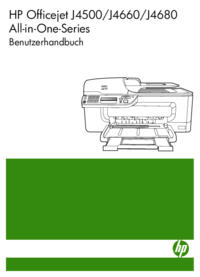

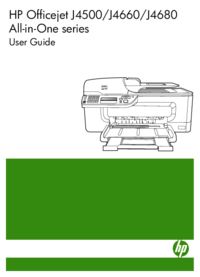
 (342 Seiten)
(342 Seiten) (113 Seiten)
(113 Seiten) (438 Seiten)
(438 Seiten) (48 Seiten)
(48 Seiten)







Kommentare zu diesen Handbüchern